Czy można opublikować status WhatsApp z komputera? Wyjaśnienie alternatyw
WhatsApp Web i aplikacja komputerowa WhatsApp umożliwiają wyświetlanie aktualizacji statusu kontaktów. Oba klienty pozwalają również zobaczyć, kto widział status opublikowany za pomocą aplikacji mobilnej WhatsApp. Nie można jednak bezpośrednio aktualizować statusu WhatsApp za pośrednictwem aplikacji komputerowej lub klienta internetowego.
Alternatywna metoda publikowania statusu WhatsApp przez Internet bezpośrednio z komputera wiąże się z wykorzystaniem zewnętrznego oprogramowania. Aby wykonać ten proces, wykonaj następujące kroki
Jak opublikować status WhatsApp z WhatsApp Web
Obecnie nie jest możliwe opublikowanie statusu WhatsApp za pośrednictwem oficjalnego klienta internetowego. Aby skorzystać z tej funkcji, należy zainstalować dodatkową aplikację znaną jako “rozszerzenie innej firmy” w przeglądarce internetowej.
albo przejść na te programy, albo poszukać zastępczego rozszerzenia, które zapewnia ten element i jest odpowiednie dla określonego programu.
Korzystanie z rozszerzeń lub oprogramowania innych firm w celu zwiększenia możliwości WhatsApp Web, a także odpowiadających mu aplikacji mobilnych i stacjonarnych, jest wyraźnie zabronione przez warunki korzystania z usług firmy. W związku z tym każda osoba przyłapana na korzystaniu z takich narzędzi ryzykuje zawieszeniem lub zamknięciem konta przez WhatsApp.
Ponadto ważne jest, aby zdawać sobie sprawę z potencjalnych zagrożeń związanych z korzystaniem z aplikacji i usług innych firm, ponieważ mogą one zagrozić bezpieczeństwu urządzenia poprzez naruszenie prywatności, wyodrębnienie poufnych informacji i zanieczyszczenie systemu. Dlatego przed zapoznaniem się z alternatywnymi rozwiązaniami opisanymi w tym artykule konieczne jest dokładne rozważenie tych konsekwencji.
Aby przesłać aktualizację statusu za pośrednictwem WhatsApp Web przy użyciu rozszerzenia WhatsUp\\+, należy wykonać następujące sekwencyjne procedury:
Zamknij aplikację internetową WhatsApp, jeśli została wcześniej uruchomiona i jest obecnie aktywna na komputerze lub urządzeniu.
Rzeczywiście, przejście do sklepu internetowego lub repozytorium rozszerzeń w wybranej przeglądarce internetowej byłoby właściwym sposobem postępowania w tym scenariuszu.
⭐ Poszukaj rozszerzenia WhatsUp\\+ dla WhatsApp Web i dodaj je do swojej przeglądarki. 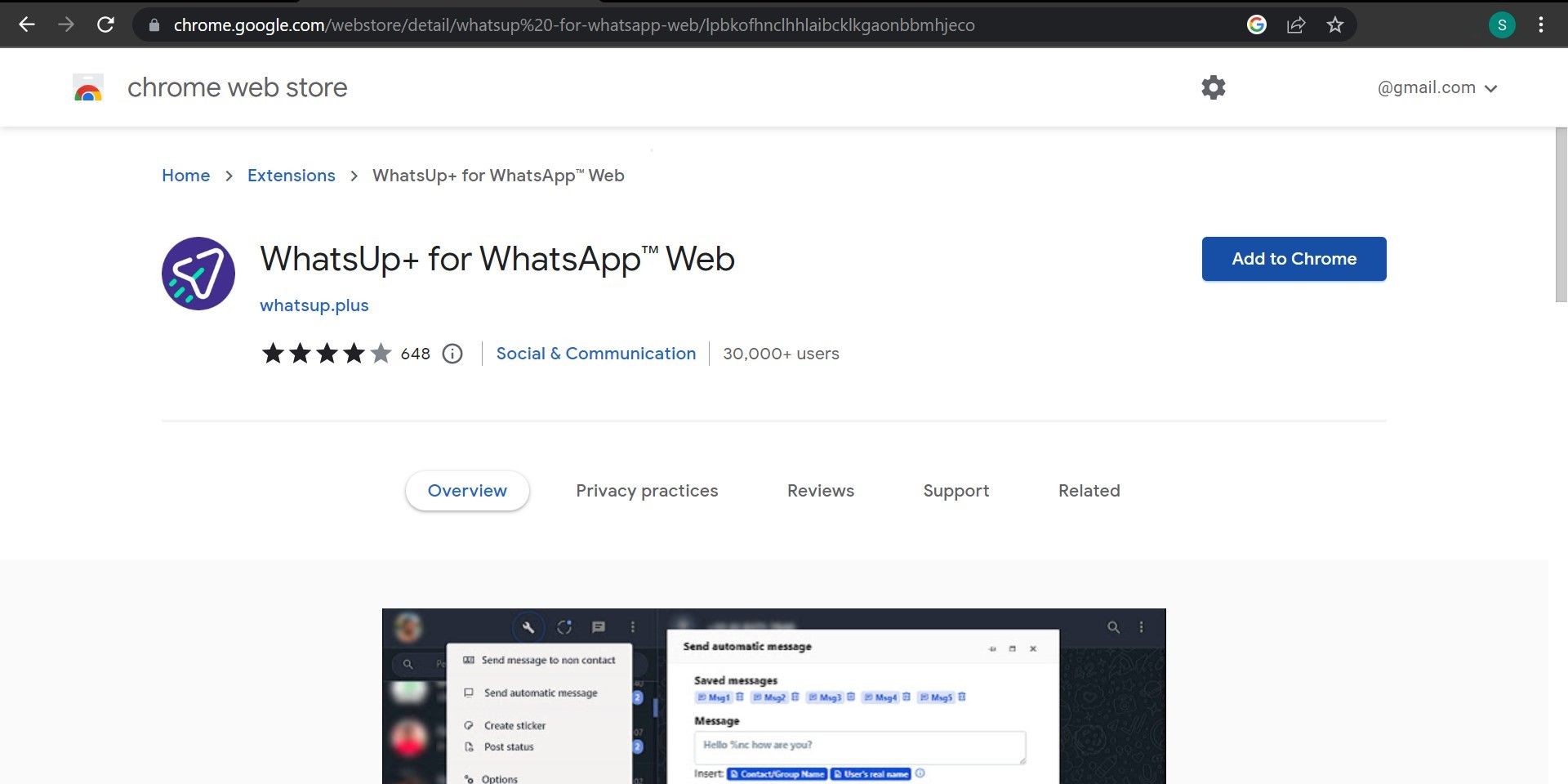
Po zainstalowaniu zalecanego rozszerzenia przeglądarka internetowa płynnie uruchomi WhatsApp Web, zapewniając ulepszone wrażenia użytkownika z dodatkowymi funkcjami w interfejsie.
⭐ Kliknij ikonę WhatsUp\\+. ![]()
⭐ Wybierz Status postu z rozwijanego menu. 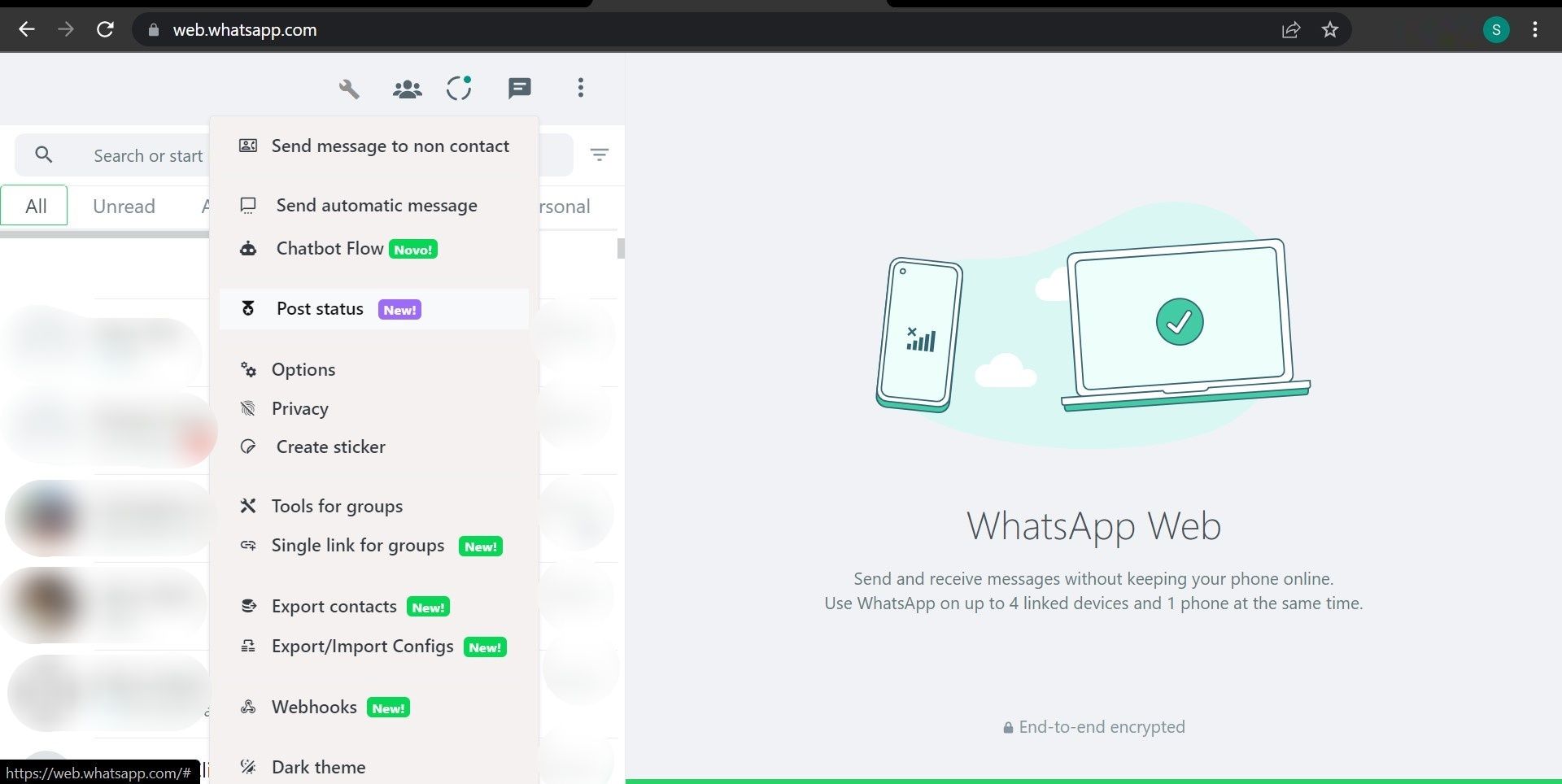
Jasne!Oto moja próba sparafrazowania tego w bardziej wyrafinowany sposób: Platforma zapewnia użytkownikom możliwość przesyłania treści multimedialnych, takich jak filmy, obrazy i pliki audio, które mogą następnie publikować jako aktualizację statusu. Ponadto mają oni możliwość wyboru preferowanego koloru tła i różnych opcji typograficznych z maksymalnie pięcioma różnymi dostępnymi stylami.
⭐ Po załączeniu obrazu, pliku audio lub wideo i dodaniu opisu tekstowego, którego chcesz użyć jako statusu, kliknij Wyślij . 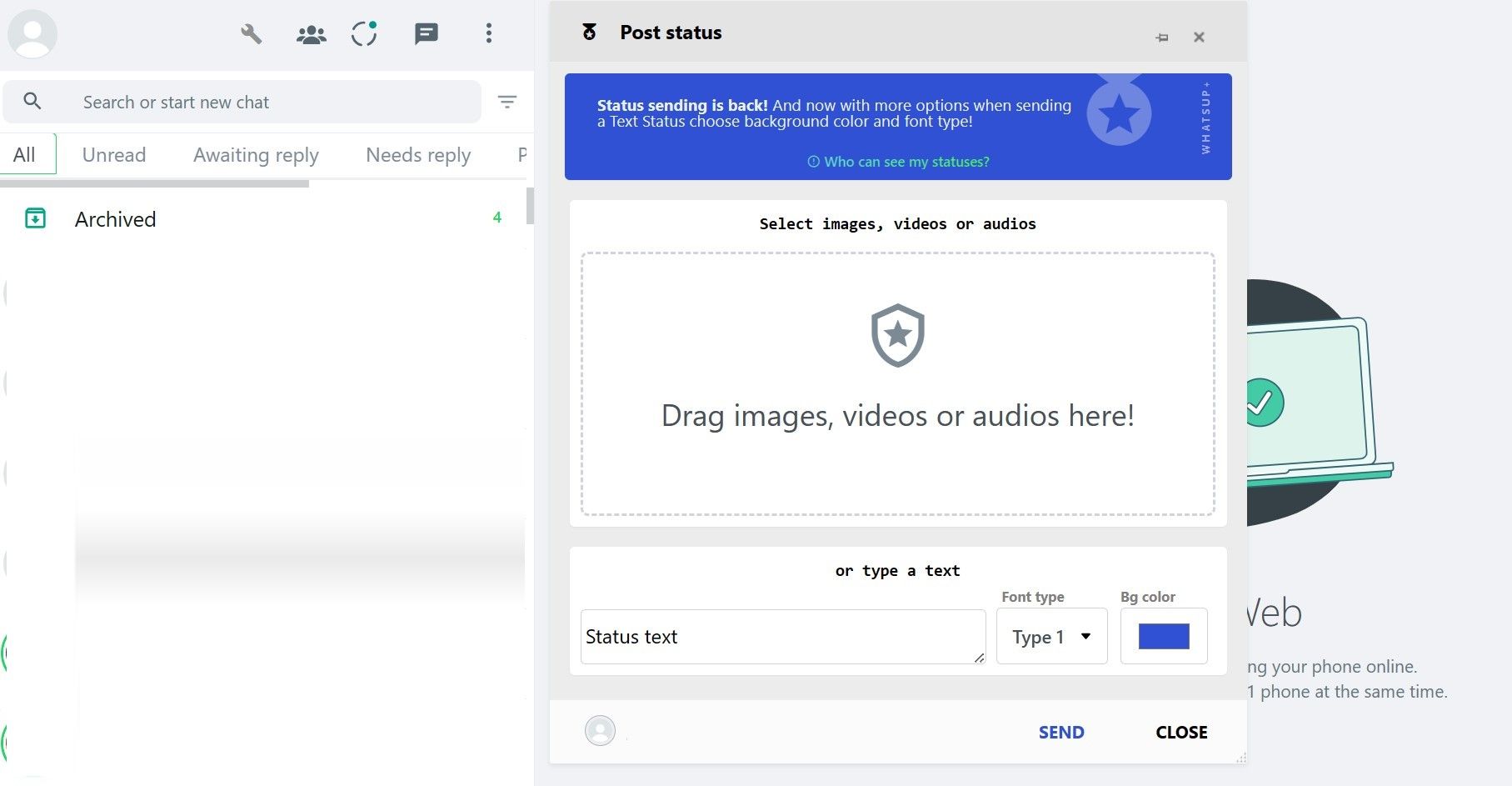
Po pierwszym uruchomieniu WhatsApp Web aplikacja może automatycznie odświeżyć się, aby upewnić się, że status został pomyślnie przesłany. Po późniejszym otwarciu platformy można oczekiwać, że zaktualizowany status został płynnie przesłany i jest gotowy do wyświetlenia przez kontakty.
Niestety, to rozszerzenie nie zapewnia możliwości usuwania przesłanych statusów w WhatsApp Web. W związku z tym, jeśli nieumyślnie prześlesz nieprawidłowy obraz lub wiadomość jako aktualizację statusu, jedynym sposobem na ich usunięcie będzie aplikacja mobilna WhatsApp. Może to okazać się problematyczne dla osób, które nie mają łatwo dostępnego urządzenia.
Aby usunąć status WhatsApp z urządzenia, należy postępować zgodnie z poniższymi wskazówkami:
⭐Otwórz WhatsApp na swoim smartfonie.
⭐Przejdź do zakładkiStatustab.
Dotknij trzech poziomo ułożonych kropek znajdujących się obok “Mojego statusu”, aby uzyskać dostęp do dodatkowych opcji lub ustawień związanych z tą konkretną funkcją.
Usuń status, dotykając trzech pionowych kropek znajdujących się obok niego, a następnie wybierając opcję “Usuń”, która pojawia się podczas dalszej nawigacji.
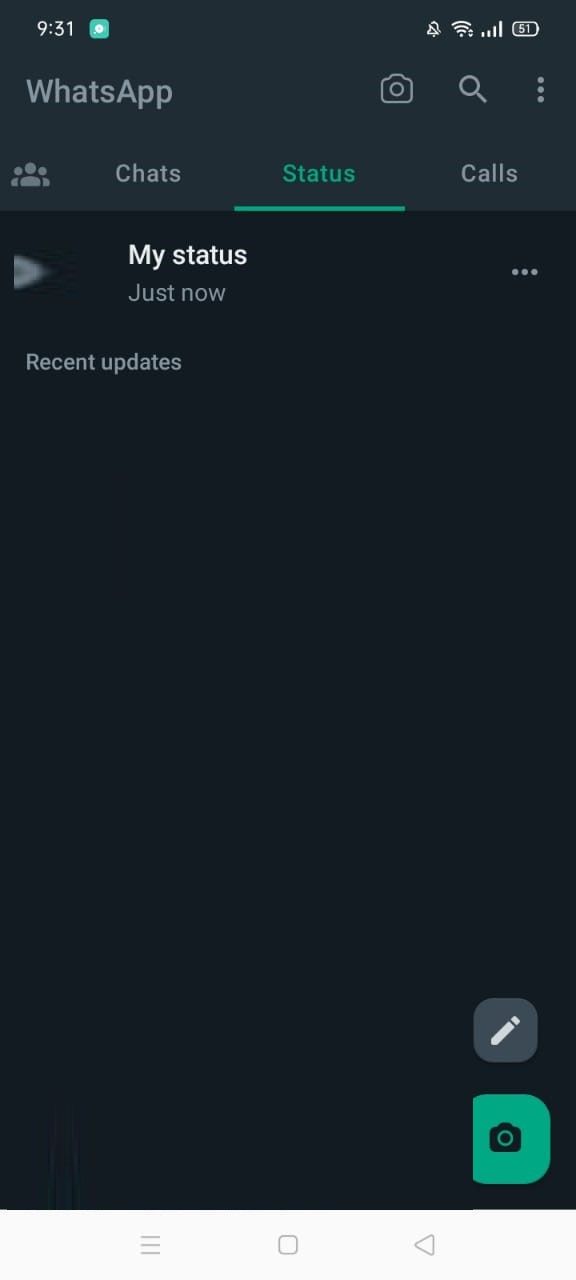
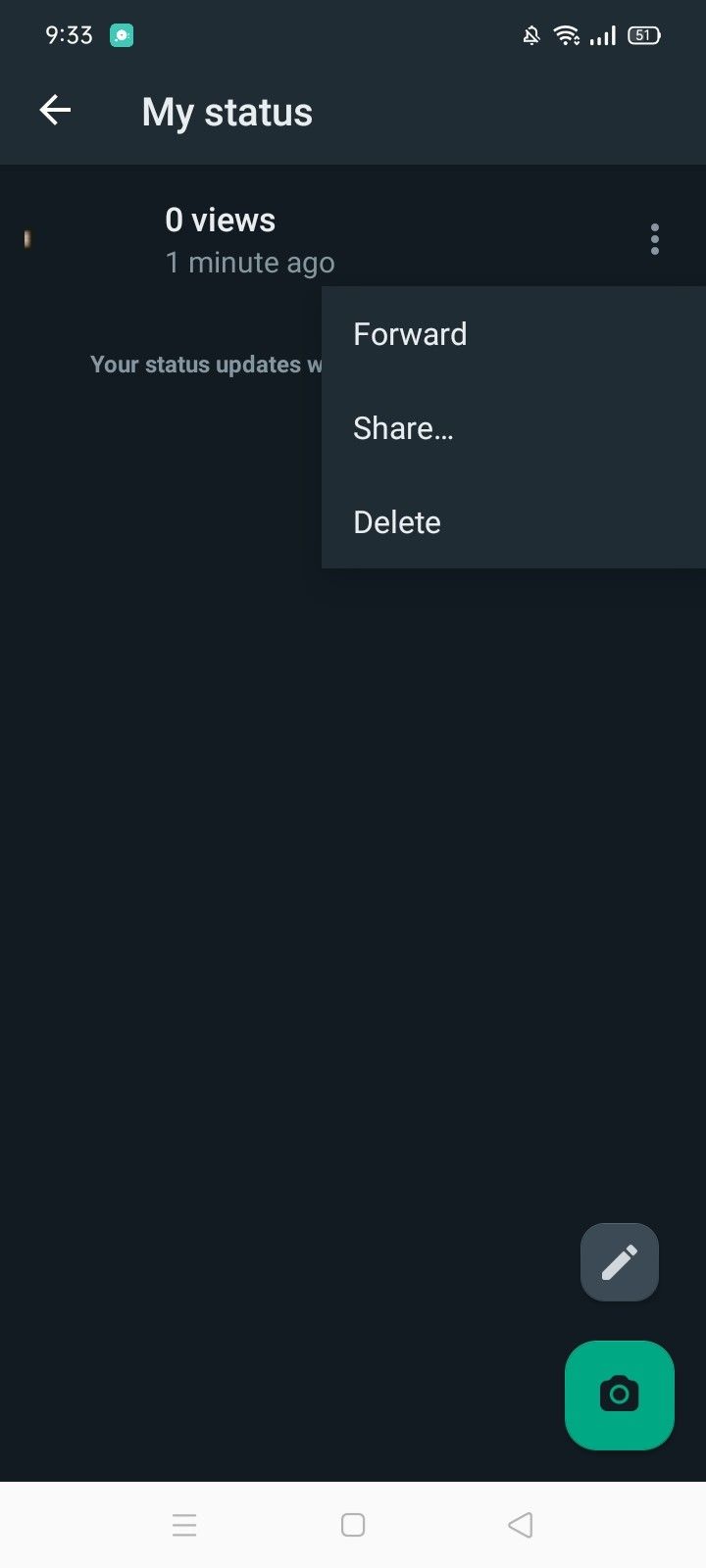 Zamknij
Zamknij
Po okresowych aktualizacjach Meta niektóre funkcje rozszerzeń innych firm mogą przestać działać skutecznie po znaczącej aktualizacji. Jeśli funkcja statusu przesyłania nie będzie widoczna w rozszerzeniu WhatsUp\\+ dla WhatsApp Web, oznacza to, że ta funkcja została wycofana. Zachęcamy użytkowników do zapoznania się z alternatywnymi wzbogaceniami, które zawierają tę zdolność lub pozostają czujni na przyszłe ulepszenia istniejącego rozszerzenia opracowane przez jego twórców.
Jak opublikować status WhatsApp z laptopa lub komputera bez WhatsApp Web
Aktualizacja statusu za pośrednictwem aplikacji WhatsApp nie jest obsługiwana ze względu na jej nieodłączne ograniczenia. Użytkownicy mogą jednak alternatywnie korzystać z wersji internetowej WhatsApp lub pobrać emulator mobilny, aby uzyskać dostęp do żądanej funkcjonalności.
Emulator to program, który umożliwia symulowanie funkcjonalności innego systemu operacyjnego na urządzeniu elektronicznym. Instalując emulator Androida na swoim sprzęcie, uzyskujesz dostęp do pełnego zakresu możliwości i aplikacji Androida. Zapewnia to doświadczenie użytkownika porównywalne z posiadaniem zupełnie nowego smartfona z Androidem.
Aby skutecznie zademonstrować ten proces, wykorzystamy NoxPlayer, ponieważ jest to jeden z powszechnie używanych emulatorów Androida na rynku. Możesz jednak użyć dowolnego alternatywnego emulatora, który odpowiada Twoim preferencjom. Kluczowym czynnikiem jest upewnienie się, że wybrany emulator posiada godne pochwały osiągnięcia i gwarantuje bezpieczeństwo podczas użytkowania. Po zainstalowaniu aplikacji WhatsApp w emulatorze użytkownicy mogą przesyłać swój status WhatsApp tak, jak zwykle robią to na swoich urządzeniach mobilnych.
Aby pobrać i korzystać z aplikacji WhatsApp w emulatorze NoxPlayer, należy wykonać następujące kroki:
⭐ Wejdź na stronę NoxPlayer i pobierz NoxPlayer.
Aby zainstalować emulator, uruchom powiązany z nim program instalacyjny.
Po prawidłowym zainstalowaniu emulatora można przystąpić do jego uruchomienia na urządzeniu lub komputerze.
⭐ Otwórz App Center w emulatorze. 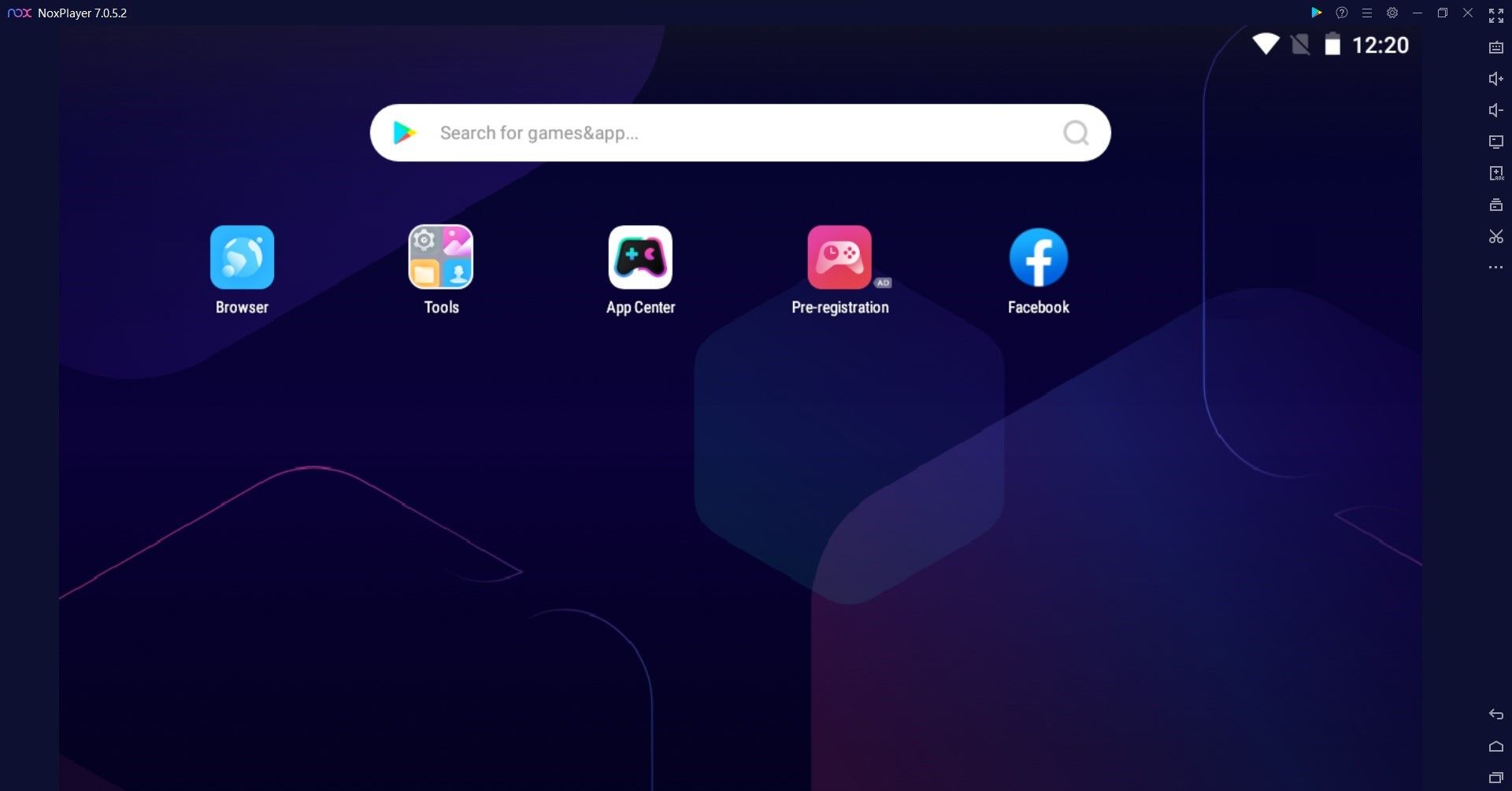
Kliknij wyznaczone pole wyszukiwania, co spowoduje automatyczne uruchomienie preferowanej przeglądarki internetowej.
⭐ Wpisz “WhatsApp” i naciśnij Enter . 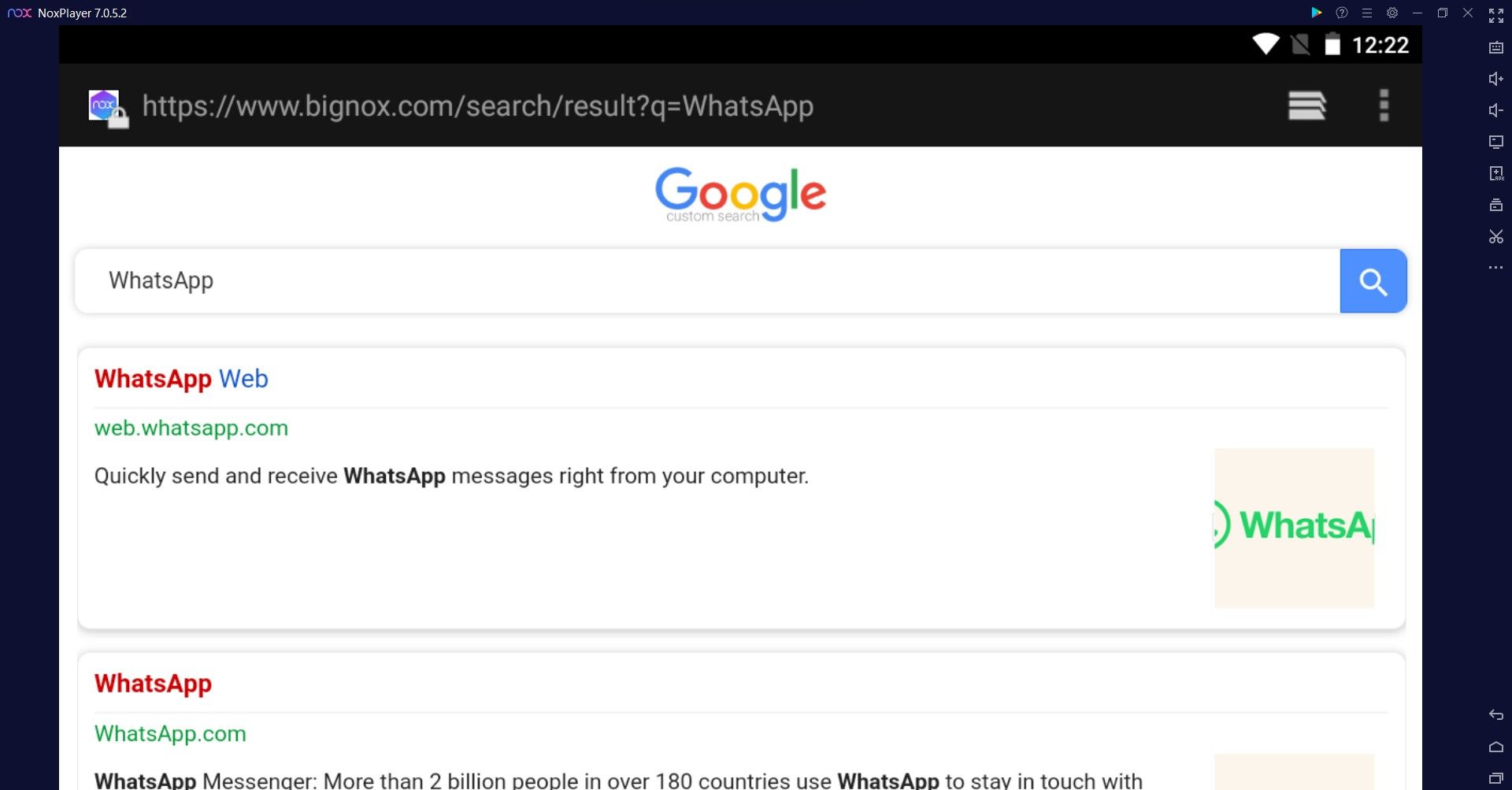
⭐ Zobaczysz różne wyniki wyszukiwania. Kliknij łącze związane ze Sklepem Google Play. 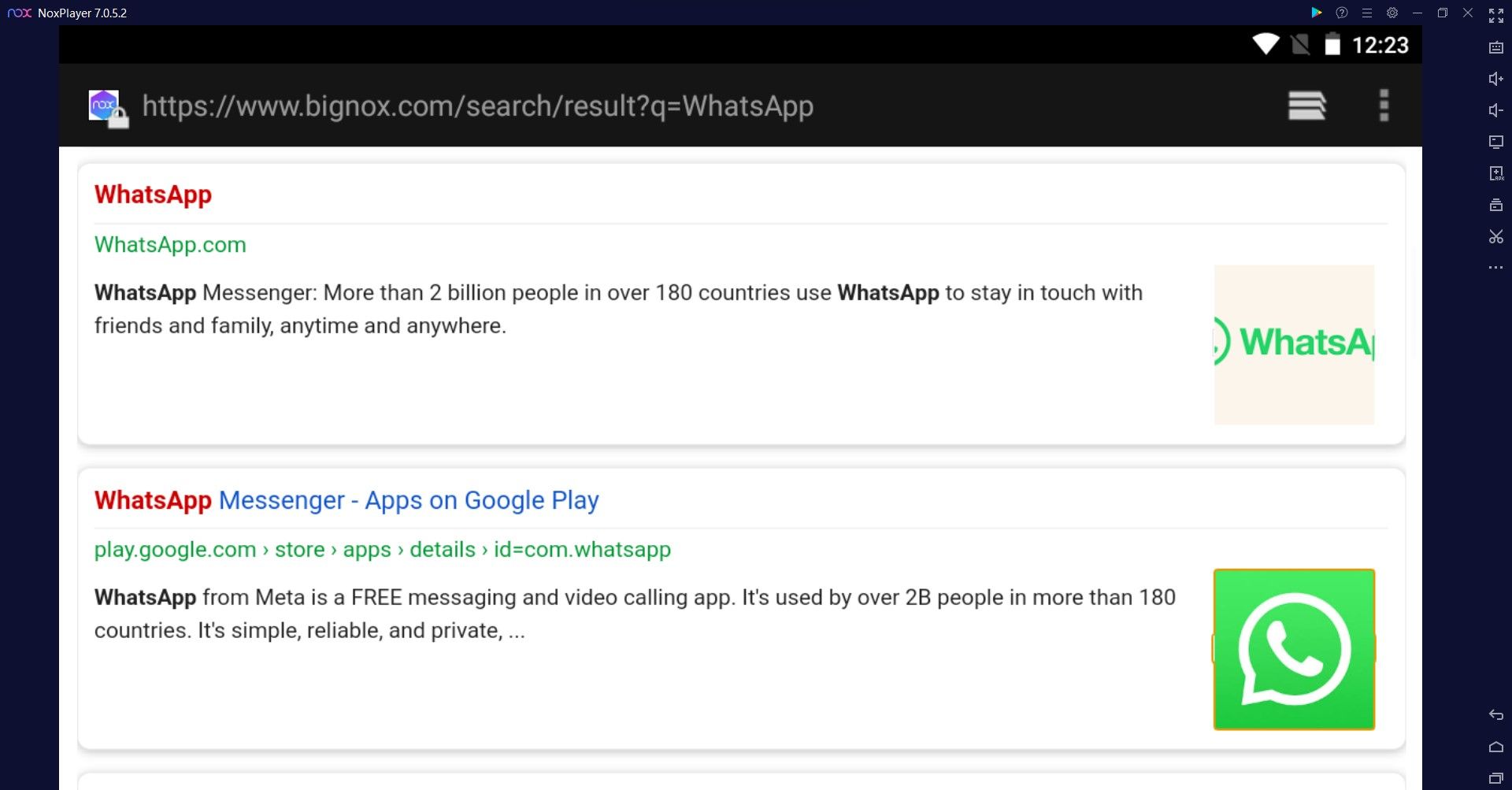
W razie potrzeby zaloguj się na swoje konto Google.
⭐ Następnie kliknij Zainstaluj, aby zainstalować aplikację WhatsApp. 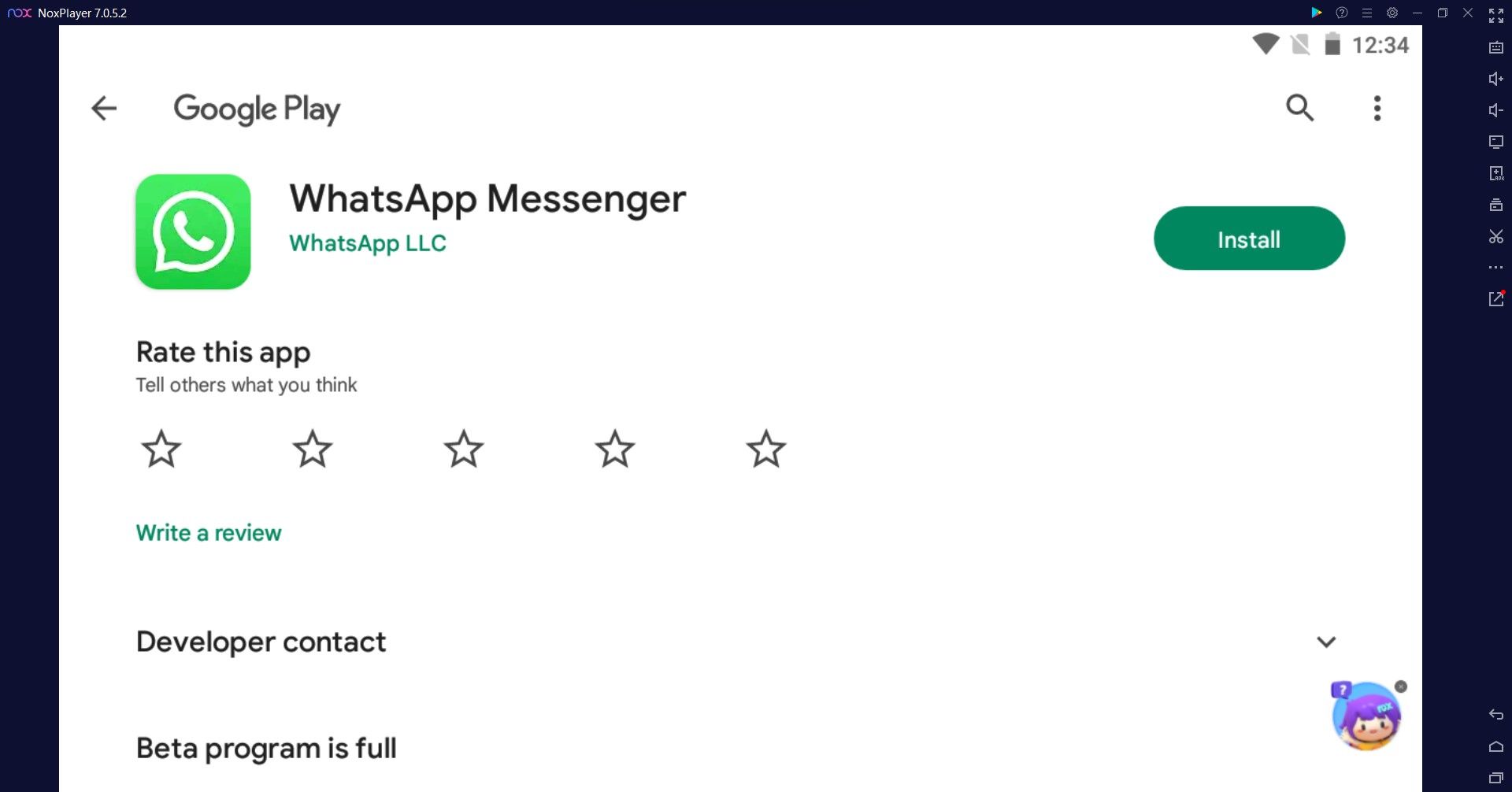
Po pomyślnym zainstalowaniu aplikacji WhatsApp należy przejść do jej interfejsu i zalogować się przy użyciu numeru telefonu urządzenia mobilnego w celu uwierzytelnienia. Należy jednak pamiętać, że działanie to może spowodować niezamierzone zakończenie sesji WhatsApp na dowolnym powiązanym smartfonie lub urządzeniu. Ponadto proces ten może prowadzić do usunięcia spersonalizowanych czatów i istotnych informacji przechowywanych na platformie. W związku z tym zaleca się wykonanie kopii zapasowej wszystkich istotnych danych przed przystąpieniem do procedury logowania, jako środek zapobiegawczy przed potencjalną utratą informacji.
Po pomyślnym zalogowaniu użytkownicy mogą przesyłać aktualizacje statusu za pośrednictwem platformy, podobnie jak za pośrednictwem aplikacji WhatsApp na urządzeniach mobilnych.
Korzystanie z platformy emulacji może znacznie obciążyć zasoby systemowe użytkownika, co może potencjalnie skutkować zauważalnymi problemami z wydajnością, takimi jak spowolnienie lub zawieszanie się, jeśli sprzęt nie ma odpowiedniej pojemności pamięci i mocy obliczeniowej.
Podłączenie telefonu do komputera w celu opublikowania statusu WhatsApp
Korzystanie z urządzenia mobilnego w połączeniu z komputerem osobistym oferuje dodatkową wygodną metodę publikowania aktualizacji WhatsApp za pośrednictwem interfejsu tego ostatniego, zapewniając większą elastyczność w zarządzaniu telefonem i pełny dostęp do wszystkich zainstalowanych aplikacji na podłączonych urządzeniach.
Nasz najnowszy artykuł zagłębia się w zawiłości zdalnego zarządzania pulpitem urządzeń z systemem Android za pośrednictwem komputerów osobistych. Badamy różne techniki osiągnięcia tego celu, ale preferowane przez nas podejście polega na wykorzystaniu innowacyjnej aplikacji Vysor jako środka do sprawowania kontroli nad urządzeniem mobilnym.
Preferujemy to podejście ponad wszystkie inne ze względu na jego wyższość nie w jednym, ale w dwóch aspektach:
Technika ta umożliwia uzyskanie dostępu do wszystkich aplikacji i funkcji, które są obecnie zainstalowane na urządzeniu mobilnym, obejmując zarówno dane osobiste, jak i firmowe.
Wszechstronność tego oprogramowania jest godna uwagi, ponieważ jest ono kompatybilne z szeroką gamą systemów operacyjnych i może płynnie działać na różnych urządzeniach.
Łatwe publikowanie statusu WhatsApp z laptopa lub komputera
WhatsApp Web nie obsługuje możliwości publikowania aktualizacji statusu przez użytkowników; istnieją jednak metody, które pozwalają użytkownikom ominąć to ograniczenie. Nie jest pewne, czy WhatsApp włączy tę funkcję do swoich aplikacji komputerowych w najbliższej przyszłości, dlatego należy rozważyć alternatywne rozwiązania.
Należy pamiętać, że korzystanie z takich aplikacji może naruszać warunki korzystania z WhatsApp, co może skutkować zawieszeniem konta. Ponadto należy pamiętać o potencjalnych zagrożeniach bezpieczeństwa związanych z korzystaniem z programów innych firm.